Merhaba
Veeam firmasının hem Vmware hem de Microsoft Hyper-V sanallaştırma platformları için geliştirilmiş olduğu backuplama yazılımının yeni versiyonu ve yeni özelliklerinin bulunduğu Veeam Backup & Replication v9.5 Update 4 kullanıma sunuldu. Aslında 2019 ile birlikte Veeam Backup & Replication v9.5 Update 3‘ten sonra Veeam Backup & Replication v10 versiyonun gelmesi hepimiz merakla bekliyorduk ancak Veeam Forum’da yapılan açıklamada 2019 yılı içinde yayınlanacak olan Update serisi ile Veeam Backup & Replication kullanımına yeni özellikle sunulacağı bilgisi verildi.
Bu yazımızda da Veeam Explorer for Microsoft Active Directory ile silinen User ( Kullanıcı ) Restore ( Geri Yükleme ) işlemini anlatıyor olacağız. Active Directory üzerinde Active Directory Database ya da tüm Active Directory Users and Computers geri yüklemeye gerek yoktur. Sadece Active Directory Domain Services Server’ımızı seçip ve silinen Active Directory Users and Computers bazlı Restore ( Geri Yükleme ) işlemi yapabilirsiniz.
Veeam Explorer for Microsoft Active Directory Nedir ?
Veeam Explorer for Microsoft Active Directory ile tüm backup dosyasını geri dönmeye veya tüm kullanıcı hesaplarını geri yüklemeye gerek yoktur. Sadece Active Directory içerisinden seçilen kullanıcı hesaplarını geri yükleyebilir ve Veeam Explorer ile backup dosyanızın içeriğine göz atabilir ve arama yapabiliriz.
Active Directory yapısı kullanıyorsanız ve bozulan ya da silinen User ( Kullanıcı ) hesaplarınız, Group ( Grup ) ile ilgili bir geri yükleme ihtiyacı doğduğunda Active Directory’nin backup tamamını dönme ihtimaliniz yok denecek azdır ve çok risklidir. Sadece bir User ( Kullanıcı ) ve ya Group ( Grup ) hesabını geri getirmek için tüm sistemi geri yüklemek doğru bir çözüm olmayacaktır. İşte böyle bir durumda backup yazılımı olarak Veeam Backup & Replication kullanıyorsanız, Veeam Explorer for Microsoft Active Directory tools size çok yardımcı olacak ve silinen User ( Kullanıcı ) ya da Group ( Grup ) çok kısa bir sürede kurtarabilecek ve olası stres yaşama derecenizi minimize etmiş olacaksınız.
Veeam Explorer for Microsoft Active Directory Hızlı, güvenlir Active Directory nesnesi geri yükleme
Veeam Explorer for Microsoft Active Directory, aşağıdaki işlevleri sağlayarak Active Directory ortamlarında nesne düzeyinde kurtarmayı hiç olmadığı kadar kolaylaştırır:
- Tek geçişli, görüntü seviyesinde yedeklemeden, farklı Active Directory nesnelerinin veya kuruluş birimlerinin (OU) tamamının ve özniteliklerinin anında kurtarılması
- İş kesintilerini önlemek için kayıp kullanıcı ve bilgisayar hesaplarının şifreleriyle birlikte kurtarılması
- Grup İlkesi Nesnelerini (GPO’lar)YENİ, Active Directory’ye Entegre Microsoft DNS kayıtlarınıYENİ ve Yapılandırma Bölüm nesneleriniYENİgeri yükleme
- Yedek ve üretim Active Directory durumları arasında, hem nesne hem de nesne özniteliği seviyesinde tek tıkla zahmetsiz karşılaştırma yaparak farklılıkları kolayca belirleme ve eski değişiklikleri veya kaza sonucu silinen dosyaları üretim dizinine geri alma
- Düz metin ve gelişmiş LDAP filtre tabanlı arama yetenekleriyle, depolama snapshot’larında yer alan sanal makine disklerindeki Active Directory veritabanlarında Active Directory nesnelerine ve özniteliklerine kolayca göz atma
- Active Directory nesnelerini ve kullanıcı özniteliklerini yedekten LDIFDE formatına aktarma veya bir Active Directory nesne geri yüklemesini doğrudan üretim Active Directory veritabanına (.DIT) tamamlama
Active Directory için Desteklenen Sistemler :
- Microsoft Windows Server 2019 (including version 1809)
- Microsoft Windows Server 2016 (including versions 1709, 1803)
- Microsoft Windows Server 2012 R2
- Microsoft Windows Server 2012
- Microsoft Windows Server 2008 R2
- Microsoft Windows Server 2008
- Microsoft Windows Server 2003 SP2
NOT : Desteklenen minimum Domain Functional ( Etki Alanı ) ve Forest Functional ( Orman İşlevi ) seviyesi Windows 2003’tür.
Örnek olarak Virtual Machine ( Sanal Makine ) içinde bulunan Active Directory Domain Services yapısı içinde bulunan İsmail Altinok isimli kullanıcıyı siliyoruz ve Veeam Explorer for Microsoft Active Directory ile geri getirme işlemlerini yapıyoruz.
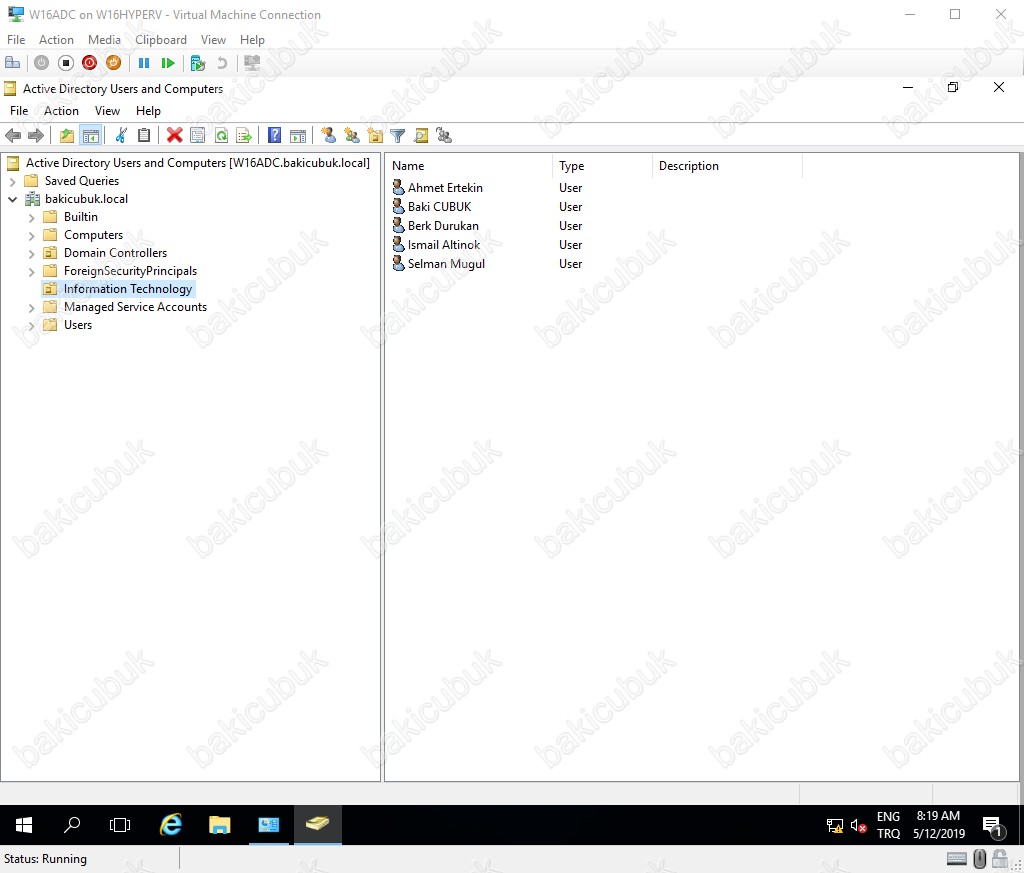
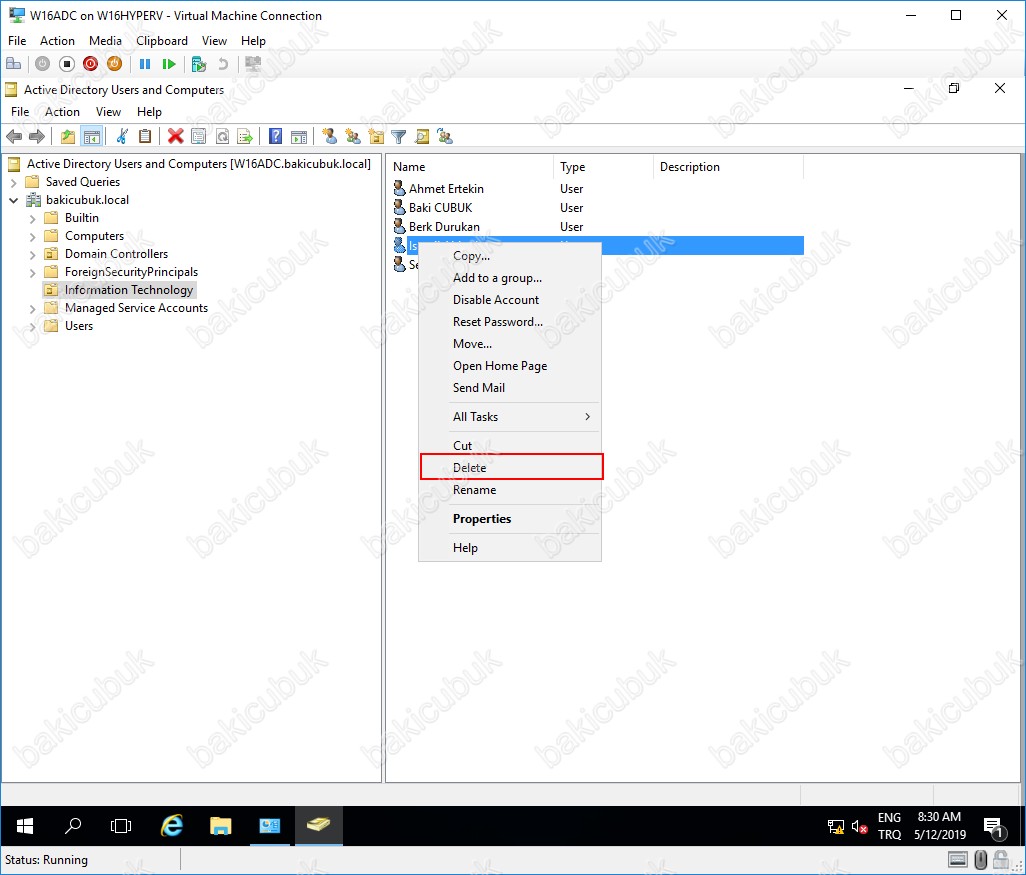
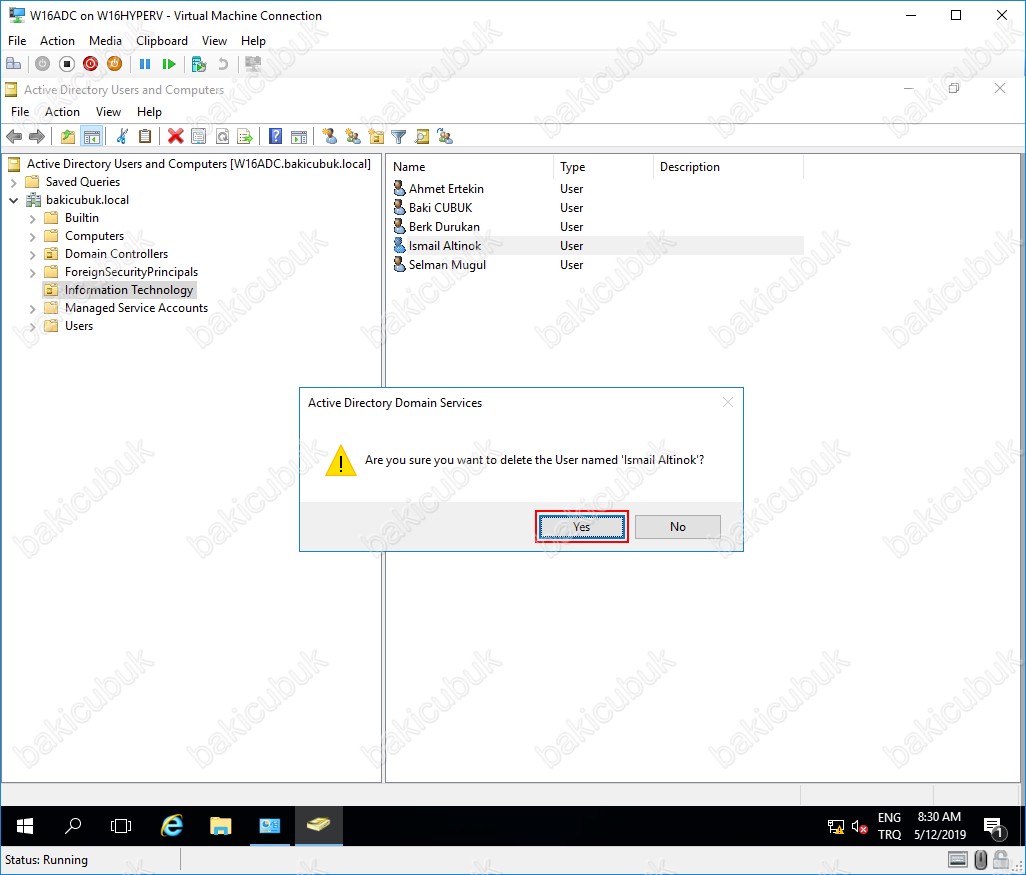
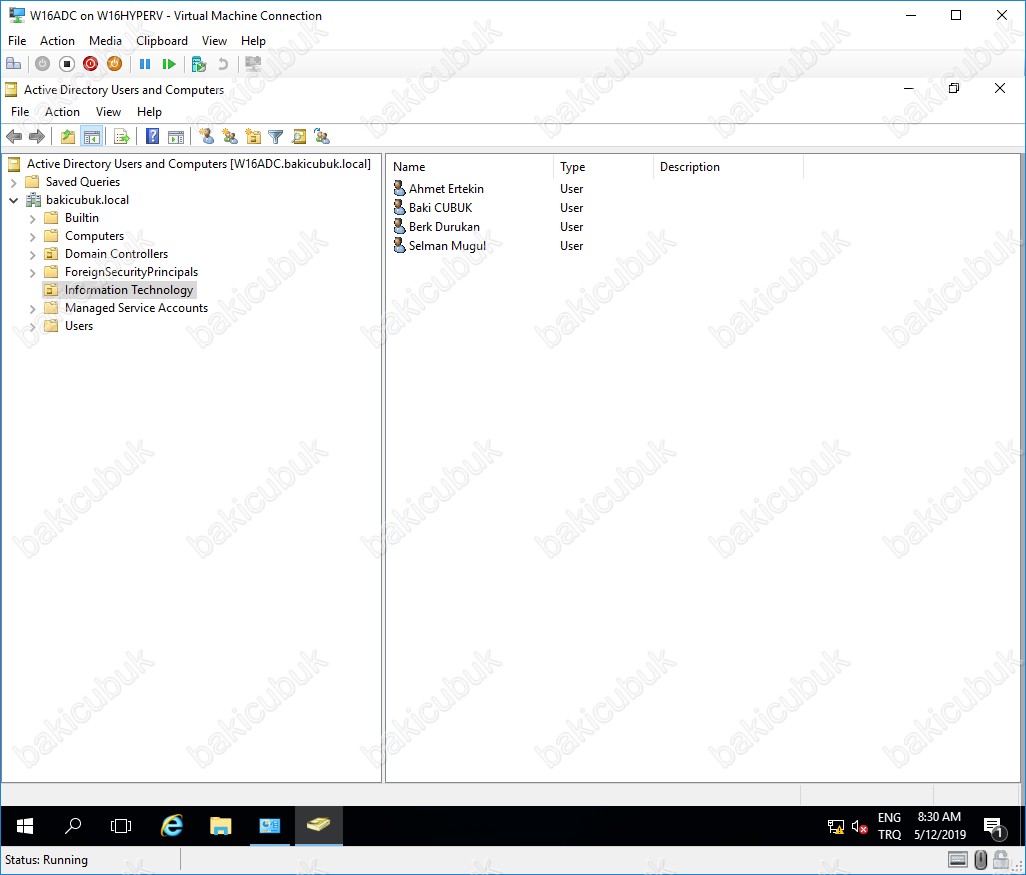
Veeam Backup & Replication v9.5 Update 4 konsolunu açıyoruz.

Veeam Backup & Replication v9.5 Update 4 konsolu geliyor karşımıza.
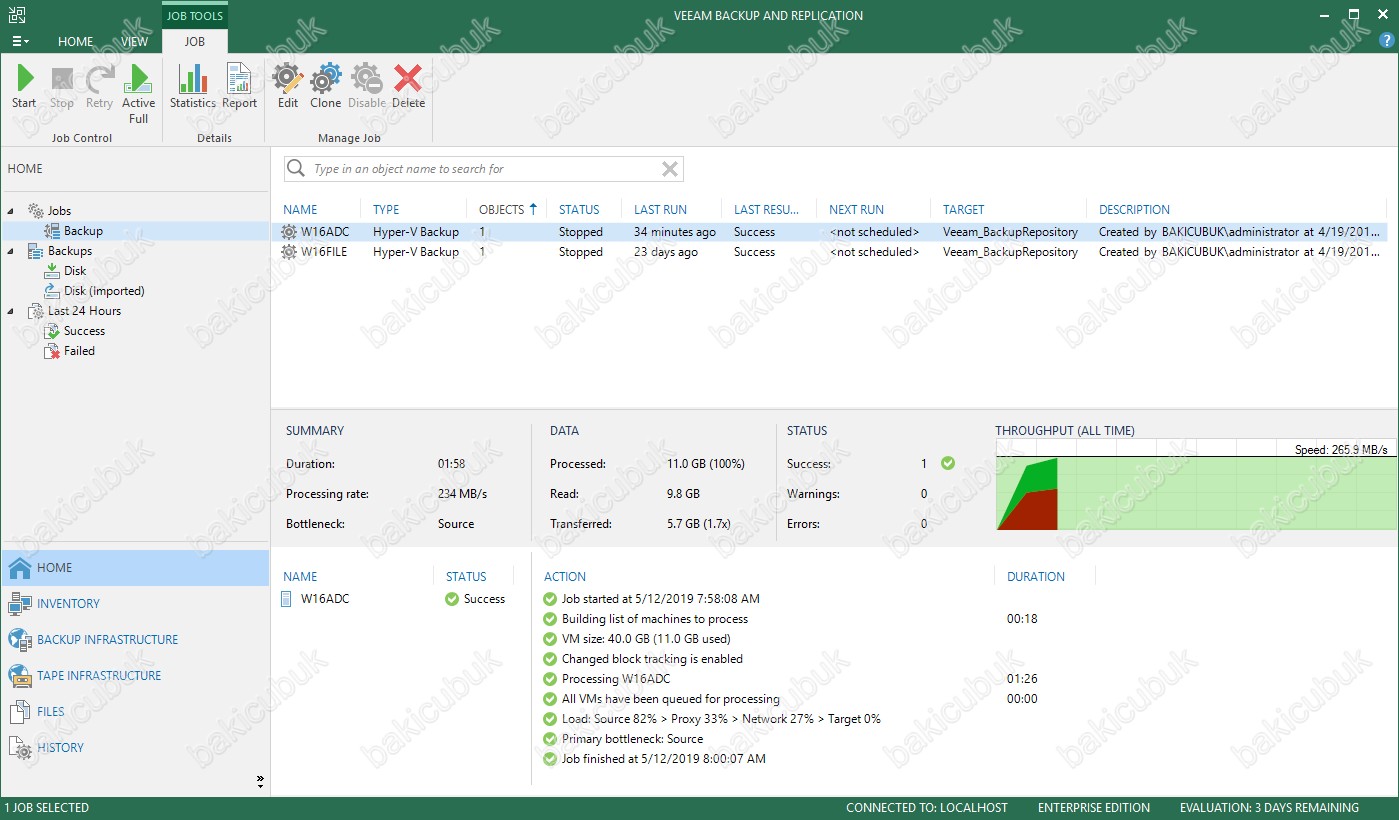
Veeam Backup & Replication v9.5 Update 4 konsolu üzerinde BACKUP & REPLICATION bölümünde Backups sekmesi altında bulunan Disk bölümüne geliyoruz.
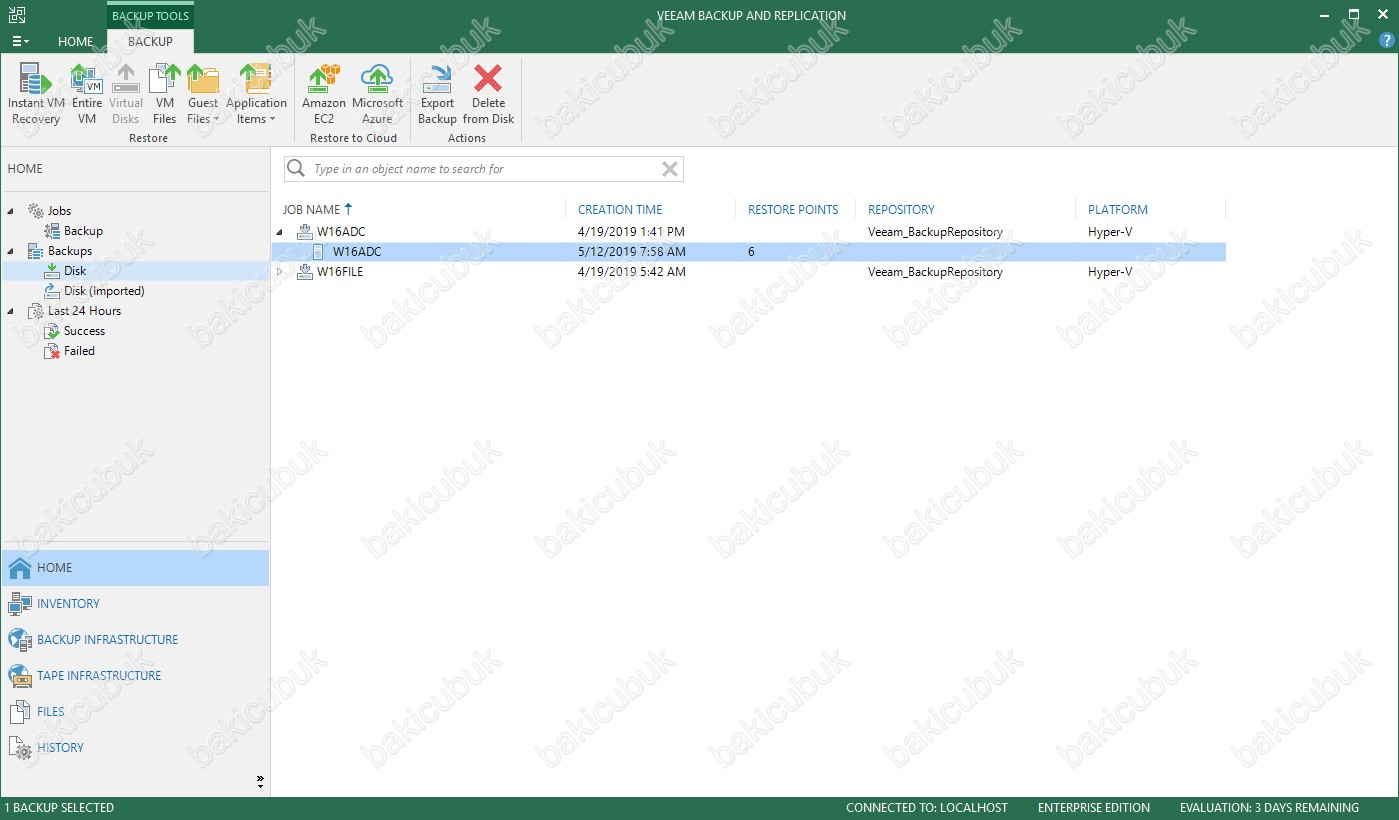
Veeam Backup & Replication v9.5 Update 4 konsolu üzerinde BACKUP & REPLICATION bölümünde Backups sekmesi altında bulunan Diskbölümü altında daha önce almış olduğumuz Backup dosyası üzerinde üst menüde bulunan Application Items sekmesine tıklıyoruz.
Microsoft Active Directory : Bu seçenek ile
- Tek geçişli, görüntü seviyesinde yedeklemeden, farklı Active Directory nesnelerinin veya kuruluş birimlerinin (OU) tamamının ve özniteliklerinin anında kurtarılması
- İş kesintilerini önlemek için kayıp kullanıcı ve bilgisayar hesaplarının şifreleriyle birlikte kurtarılması
- Grup İlkesi Nesnelerini (GPO’lar), Active Directory’ye Entegre Microsoft DNS kayıtlarını ve Yapılandırma Bölüm nesnelerini geri yükleme
- Yedek ve üretim Active Directory durumları arasında, hem nesne hem de nesne özniteliği seviyesinde tek tıkla zahmetsiz karşılaştırma yaparak farklılıkları kolayca belirleme ve eski değişiklikleri veya kaza sonucu silinen dosyaları üretim dizinine geri alma
- Düz metin ve gelişmiş LDAP filtre tabanlı arama yetenekleriyle, depolama snapshot’larında yer alan sanal makine disklerindeki Active Directory veritabanlarında Active Directory nesnelerine ve özniteliklerine kolayca göz atma
- Active Directory nesnelerini ve kullanıcı özniteliklerini yedekten LDIFDE formatına aktarma veya bir Active Directory nesne geri yüklemesini doğrudan üretim Active Directory veritabanına (.DIT) tamamlama
Microsoft Exchange : Bu seçenek ile
- Microsoft Exchange Server üzerindeki tüm öğelere (e-postalar, posta kutuları, notlar kişiler, vb.) Microsoft Exchange Server 2010, Microsoft Exchange Server 2013 ve Microsoft Exchange Server 2016 Virtual Machine ( Sanal Makine ) üzerinde alinan Backup dosyaları üzerinden ya da EDB ( Exchange Database ) dosyalarından doğrudan göz atabilir, onları arayabilir ve silinen dosyaları seçerek Restore edebilirsiniz.
- Kayıp veya bozulmuş Exchange posta kutusu öğelerini özgün konumlarına Restore yapabilirsiniz.
- Exchange Mailbox ve Excahange Public Folder öğelerini Kişisel Klasör dosya olarak (.pst) dışa aktarabilirsiniz
- Dışarı aktarım raporları ve dışa aktarım boyut tahmini gibi özelliklerle kurumunuzun tamamında e-bulma işlemleri ve yasal aramalar yapabilirsiniz
Microsoft SharePoint : Bu seçenek ile
- SharePoint veri tabanlarınıza göz atın: SharePoint’i ayıklamak veya yerel bir klasörden açmak zorunda kalmadan bir yedeklemeden açabilirsiniz.
- Tam metin aramadan faydalanın: SharePoint’in kendisini kurtarmak zorunda kalmadan geri yüklemeniz gereken her türlü içeriği, belgeyi, listeyi veya diğer öğeleri SharePoint geri yükleme dosyasında bulun.
- Farklı SharePoint öğelerini ve izinlerini geri yükleyin: Uzaktan BLOB Depolama (RBS) desteklenmektedir.
- Kurtarılan öğeleri dışa aktarın: Öğeleri doğrudan orijinal SharePoint sunucusuna geri yükleyin, öğeleri belirli kullanıcılara e-posta ekleri şeklinde gönderin veya farklı bir konuma kolayca kaydedin.
- SharePoint sitelerini geri yükleyin : Kesinti sürelerini en aza indirin ve yeni siteler oluşturup yeniden yapılandırmaya gerek kalmadan silinmiş veya bozuk siteleri dakikalar içinde geri yükleyin.
Microsoft SQL Server : Bu seçenek ile
- Veritabanlarını zamanda belirli bir noktaya geri yükleyin
- Aynı ya da farklı SQL Server’a geri yükle
- Tek tıkla özgün konuma geri yükleyin
- Belirlenmiş bir konuma aktarın ve daha sonra bir SQL Server’a ekleyin
- Enterprise Manager web arayüzü, tüm mevcut SQL veritabanlarınızın eksiksiz görünümünü de sağlayarak silinmiş ya da kaybolmuş veritabanlarının kurtarılmasını kolaylaştırır.
Microsoft OneDrive for Business : Bu seçenek ile
- Office 365 verilerinizi yanlışlıkla silmeye, güvenlik tehditlerine ve bekletme ilkesi boşluklarına karşı korur
- Sektör lideri kurtarma esnekliği ile farklı Office 365 e-postalarını, dosyalarını ve sitelerini hızla geri yükleyin
- Office 365 öğelerindeki verimli e-Bulma işlemi sayesinde yasal gereksinimleri ve uyumluluk gereksinimlerini karşılayın.
Oracle : Bu seçenek ile
- Veritabanının bir imaj seviyesindeki yedeklemede depolanan duruma kurtarılması
- İşlem günlüğü yeniden yürütme aracılığıyla veritabanının zamanda belirli bir noktada kurtarılması
- İşlem günlüğü incelemesi aracılığıyla işlem düzeyinde kurtarma
Other (U-AIR) : Önemli ve hatta can alıcı özellik olan U-AIR ( Universal Application-Item Recovery ). Veeam ajansız yedekleme çözümüdür bu çözümü işletim sistemi bağımsız yapabiliyor ve hatta 20 farklı dosya sisteminden dosya bazlı geri yükleme yapabiliyoruz. İşte vPower ile birlikte gelen bu yeni özellik sayesinde artık uygulamalarınızdan da, Restore ihtiyacı duymadan birşeyleri bulup çıkarabilirsiniz. Yani bir Microsoft SQL Server Table ( Tablo ) bir veri veya Microsoft Exchange Server sunucunuzda bir Mailbox ve ya tek bir posta ya da Active Directory içinden bir kullanıcı dosyasını ve daha fazlası. Bir kez daha altını çizmek istiyorum, bütün bunları herhangi bir ajan veya ek bir uygulamaya ihtiyaç duymadan yapabiliyor olacaksınız.
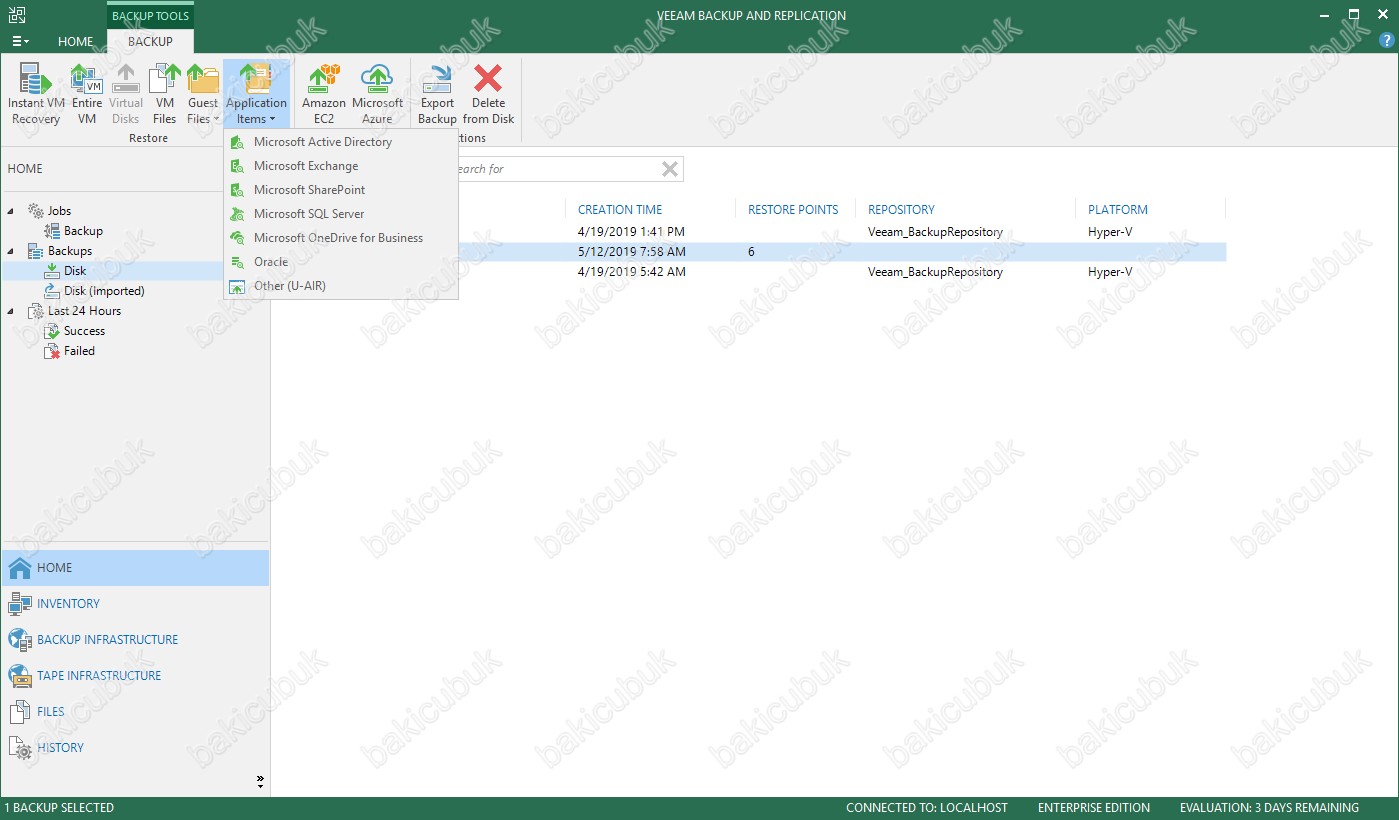
Veeam Backup & Replication v9.5 Update 4 konsolu üzerinde üst menüde bulunan Application Items sekmesi altında bulunan Microsoft Active Directory tıklıyoruz.
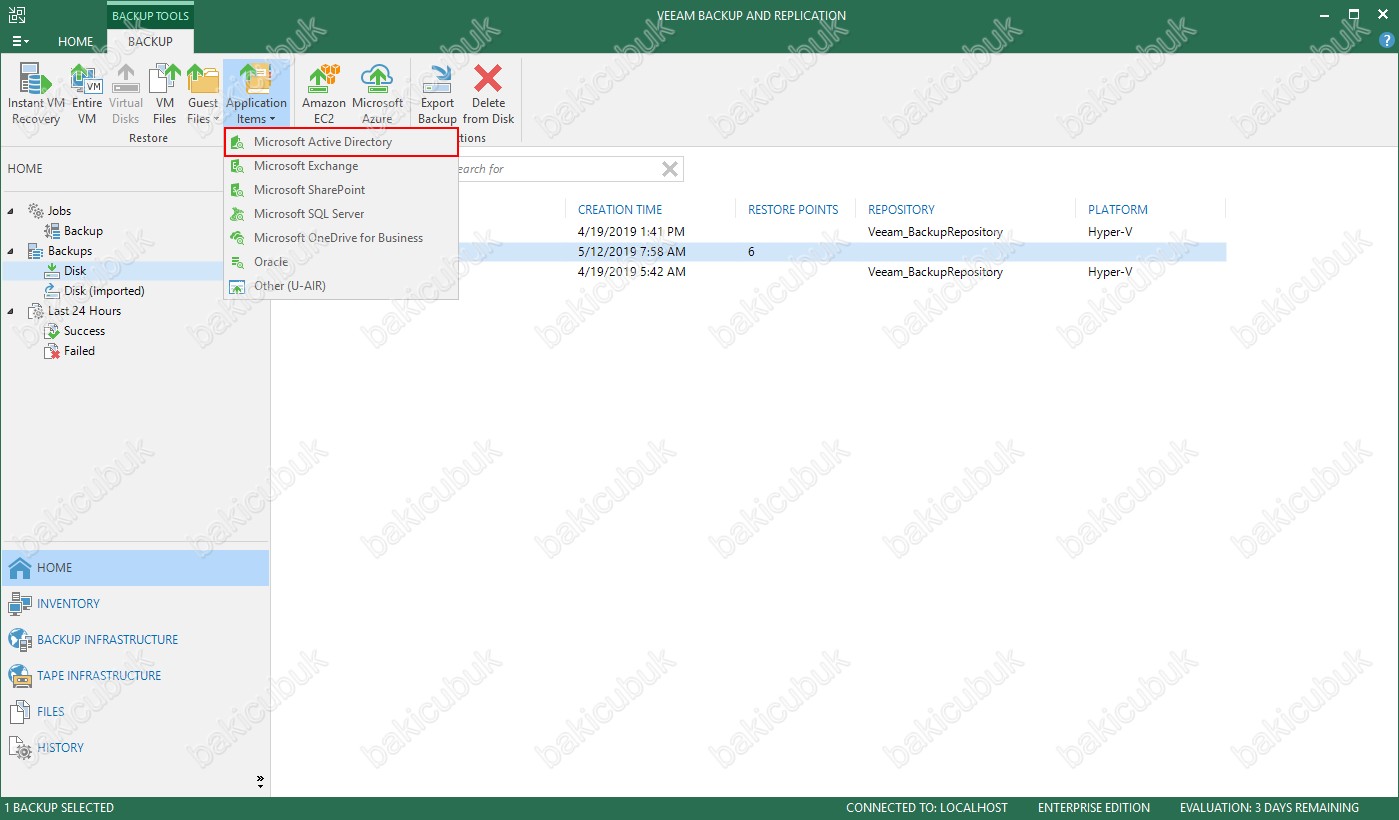
Restore Point ekranın da Restore işlemi için seçtiğimiz VM Name ( W16ADC ), Original host ( W16HYPERV ), VM size ( 11.0 GB ) görüyoruz. Available restore points bölümünde alınan Backup dosyalarını ve tarihlerini görüyoruz. Restore Point ekranın da hangi Restore Points dönmek istiyorsanız onu seçiyoruz ve Next diyerek devam ediyoruz.
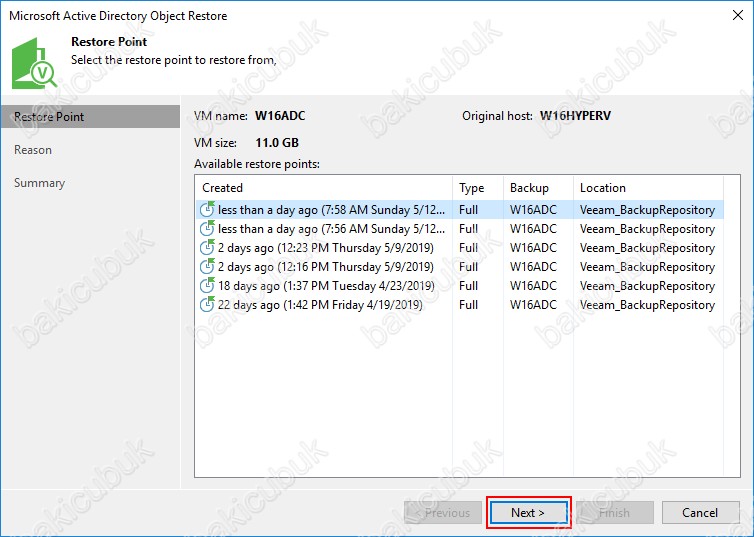
Reason ekranın da herhangi bir işlem yapmadan Next diyerek devam ediyoruz.
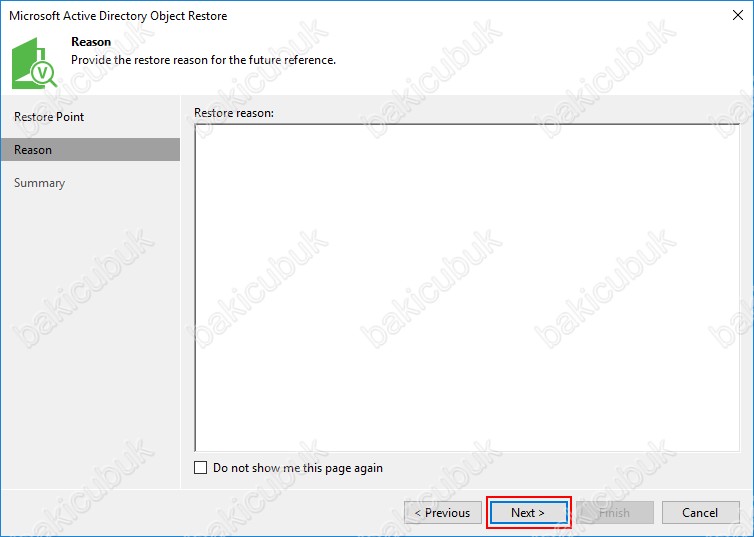
Summary ekranın da yapılandırma ile ilgili bilgileri görüyoruz. VM name ( Hedef Sanal Sunucu İsmi ) ve Restore point ( Hangi Backup dosyasının Restore Edileceği ) bilgilerini görüyoruz. Summary ekranın da Microsoft Active Directory işlemini başlatmak için Finish diyoruz.
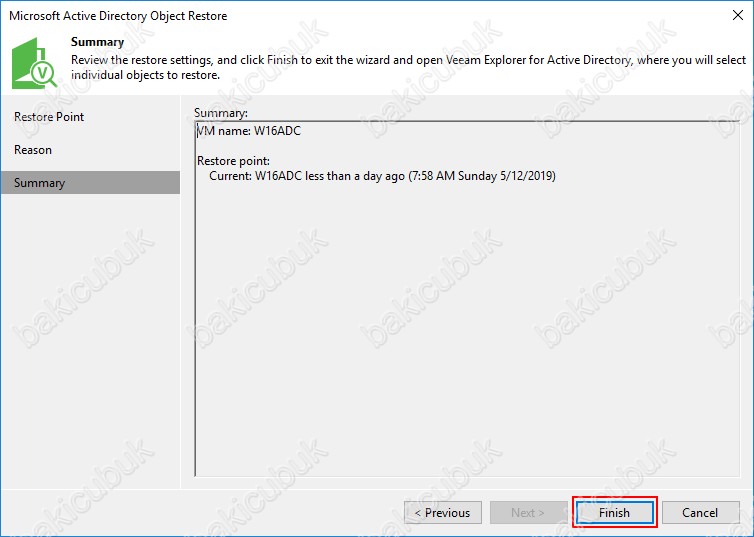
VEEAM EXPLORER FOR MICROSOFT ACTIVE DIRECTORY konsulu geliyor karşımıza.
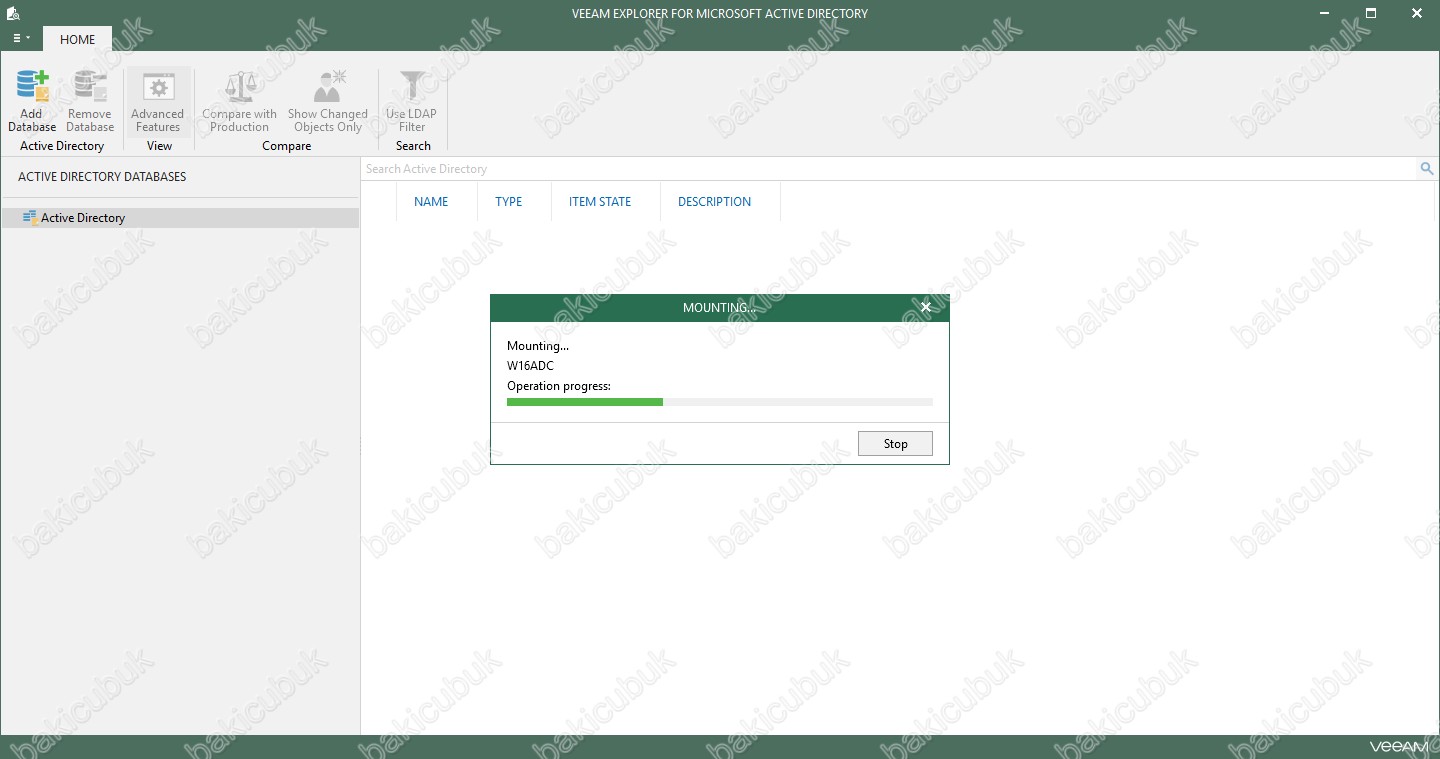
VEEAM EXPLORER FOR MICROSOFT ACTIVE DIRECTORY konsulu üzerinde Active Directory altında bakicubuk.local isimli Active Directory yapısını görüyoruz.
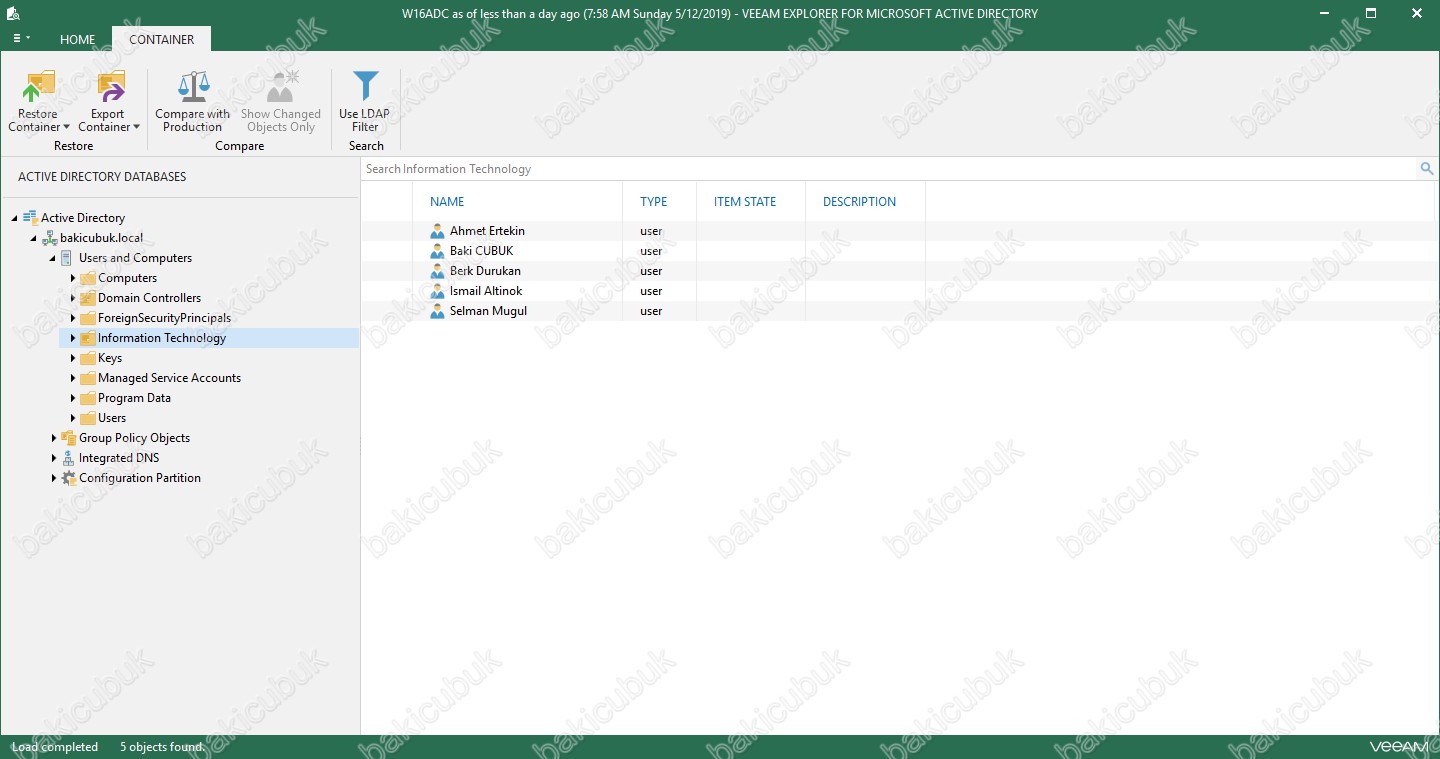
VEEAM EXPLORER FOR MICROSOFT ACTIVE DIRECTORY konsulu üzerinde Compare with Production diyerek Active Directory yapısı içinde bütün User ( Kullanıcı ) arasında silinen User ( Kullanıcı ) görebilirsiniz.
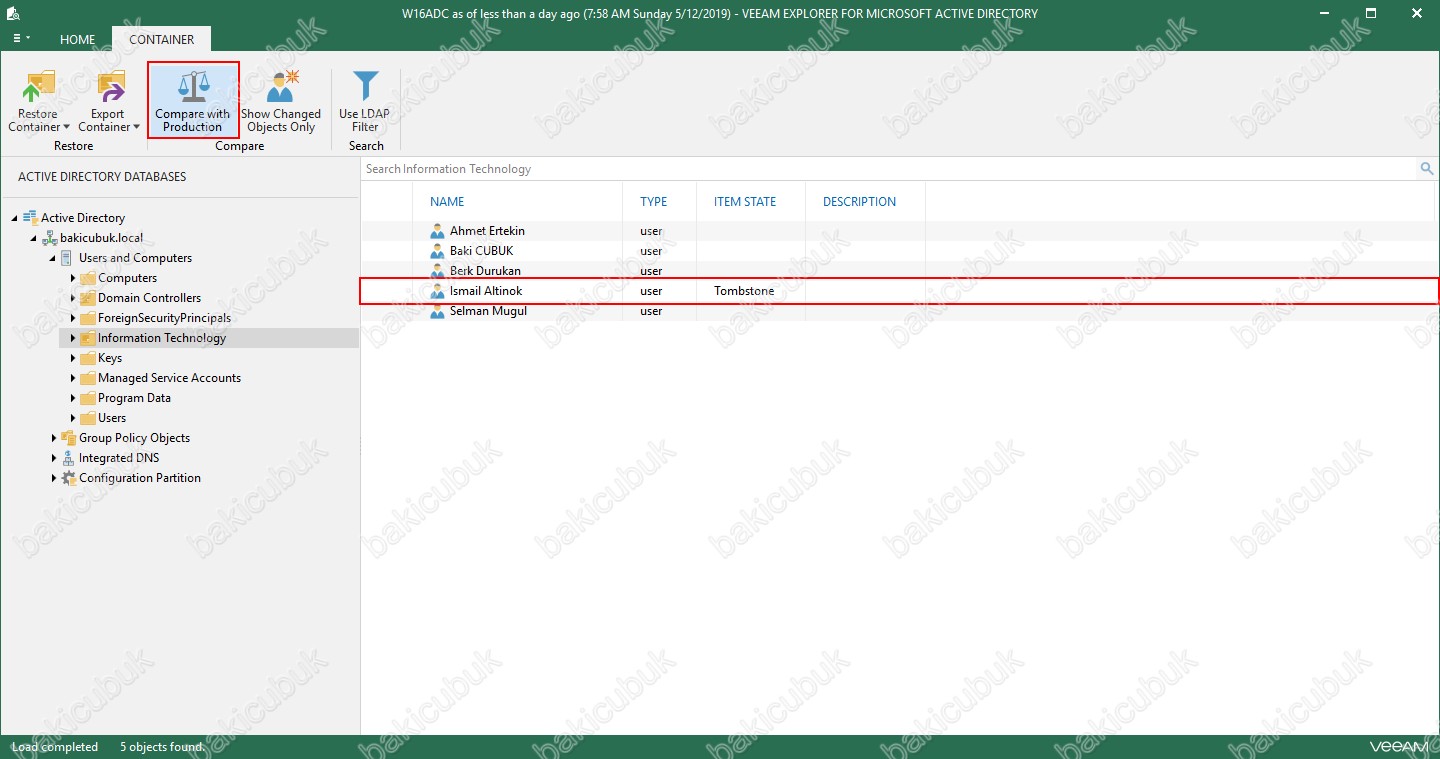
VEEAM EXPLORER FOR MICROSOFT ACTIVE DIRECTORY konsulu üzerinde Compare with Production ve Show Changed Objects Only diyerek Active Directory yapısı içinde sadece silinen User ( Kullanıcı ) görebilirsiniz.

VEEAM EXPLORER FOR MICROSOFT ACTIVE DIRECTORY konsulu üzerinde İsmail Altınok isimli kullanıcımızı Active Directory yapısına Restore yapmak için Restore Objects menüsü ya da User ( Kullanıcı ) üzerinde sağ tuş yaptığımız karşımıza bazı seçenekler gelmektedir.
Bu seçenekler;
Restore objects to W16ADC.bakicubuk.local : Bu seçenek ile dilerseniz Active Directory üzerinden silinen User ( Kullanıcı ) silindiği yani aynı Organizational Unit ( OU ) üzerine restore edebilirsiniz.
Restore objects to : Bu seçenek ile dilerseniz Active Directory üzerinden silinen User ( Kullanıcı ) Active Directory Restore Wizard ile istediğiniz Organizational Unit ( OU ) üzerine özelleştirerek restore edebilirsiniz. Bunu başka bir yazimizda anlatiyor olacağız.
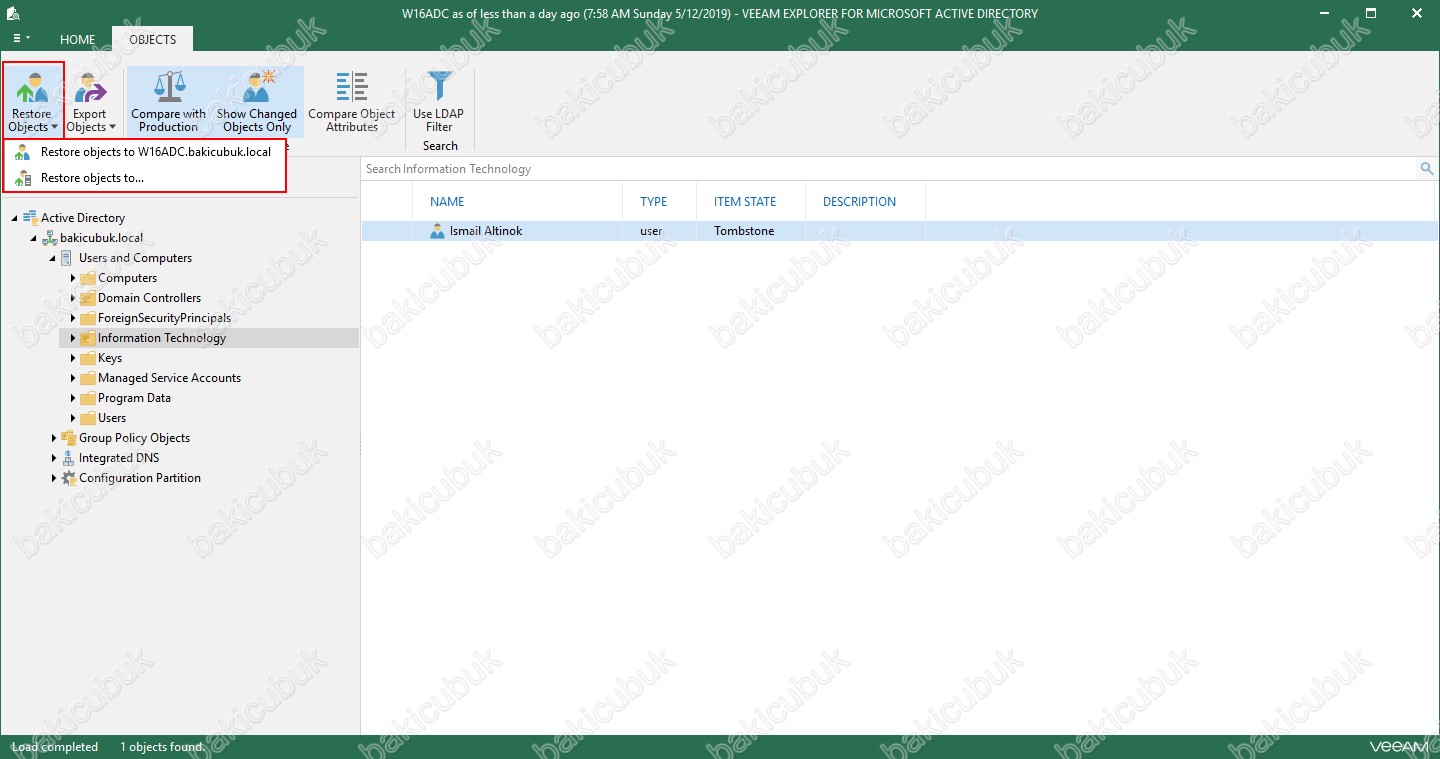
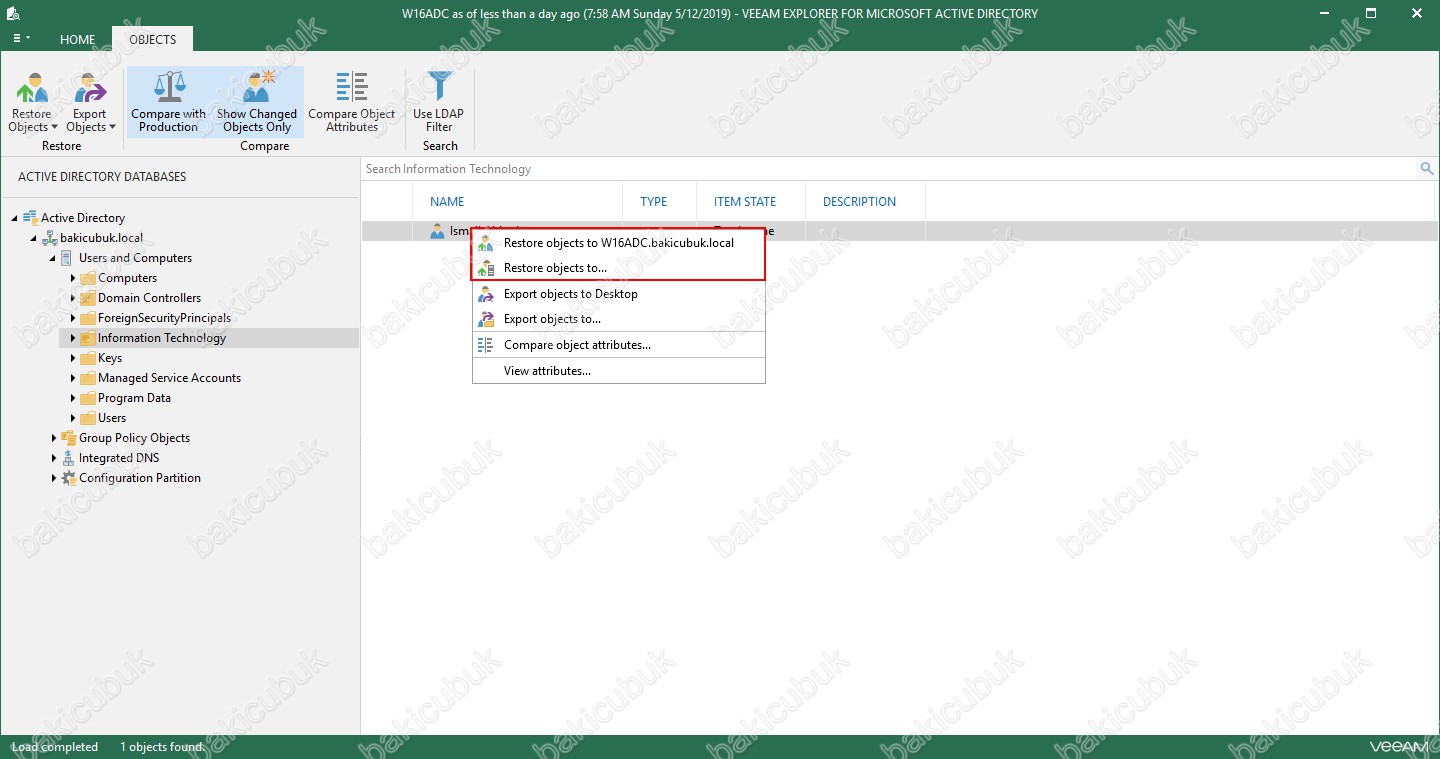
VEEAM EXPLORER FOR MICROSOFT ACTIVE DIRECTORY konsulu üzerinde İsmail Altınok isimli kullanıcımızı Active Directory yapısına Restore yapmak için Export Objects menüsü ya da User ( Kullanıcı ) üzerinde sağ tuş yaptığımız karşımıza bazı seçenekler gelmektedir.
Export objects to Desktop : Bu seçenek ile dilerseniz Active Directory üzerinden silinen User ( Kullanıcı ) ldf dosyası olarak Desktop ( Masaüstü ) kaydedebilirsiniz.
Export objects to… : Bu seçenek ile dilerseniz Active Directory üzerinden silinen User ( Kullanıcı ) ldf dosyası olarak istediğiniz herhangi bir dizin altına kaydedebilirsiniz.
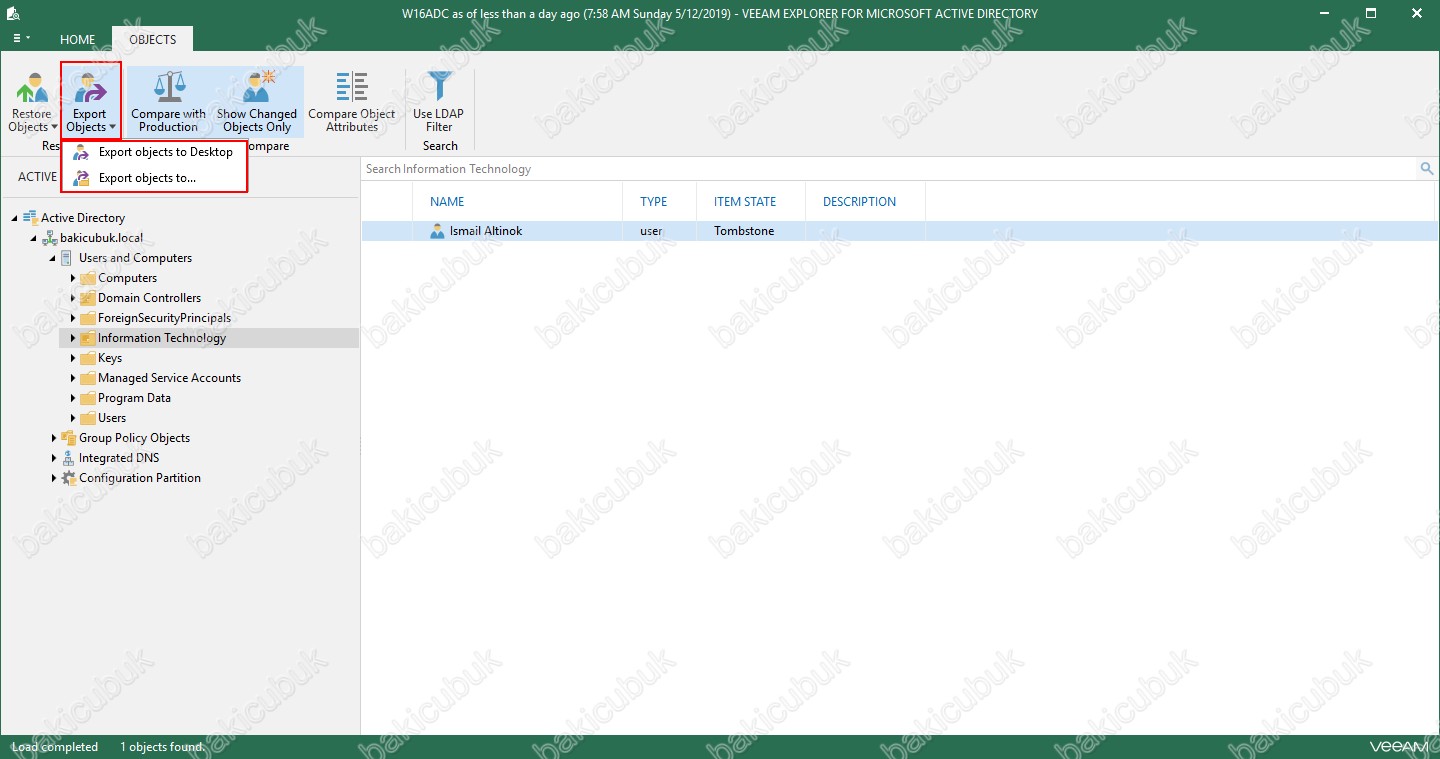
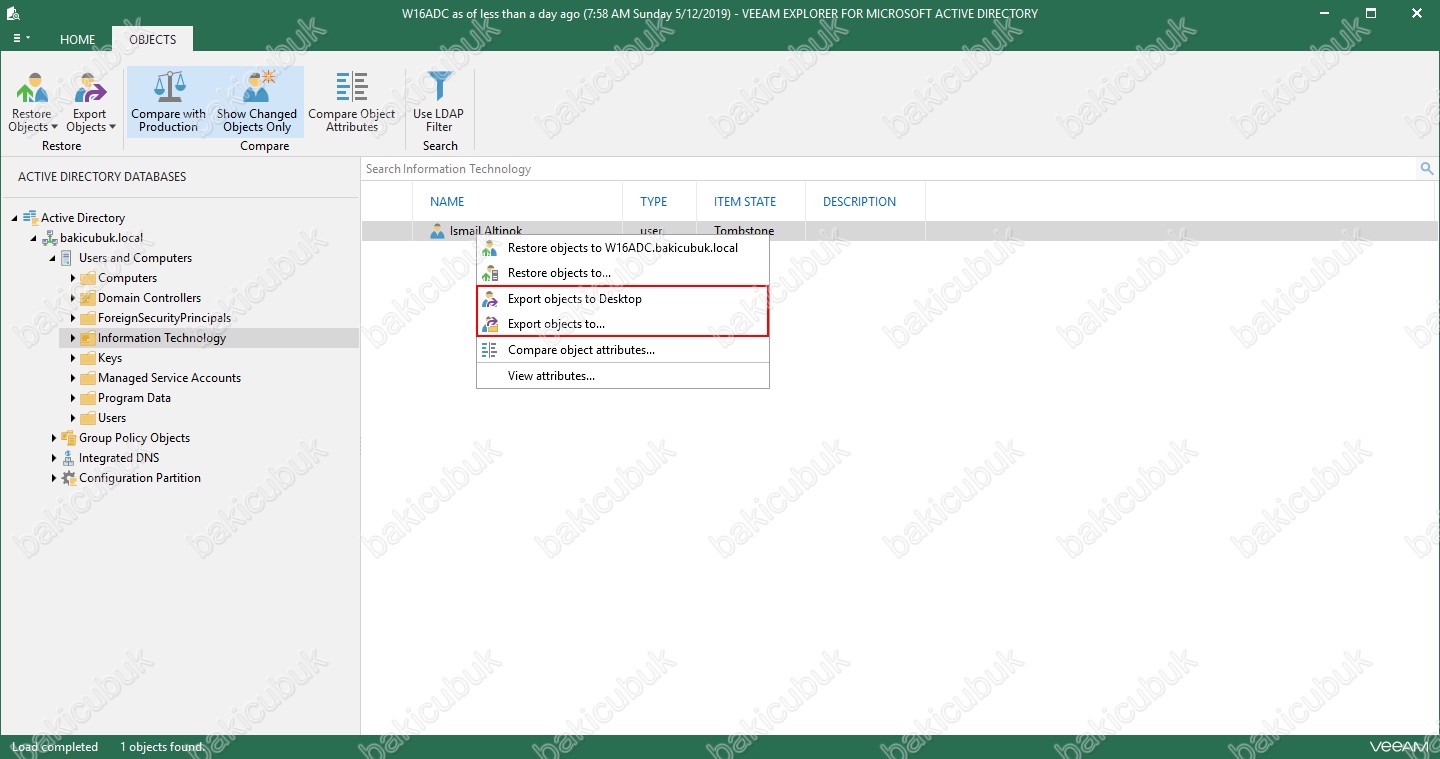
Silinen İsmail Altınok isimli User ( Kullanıcı ) üzerinde sağ tuş View atttibutes diyoruz.
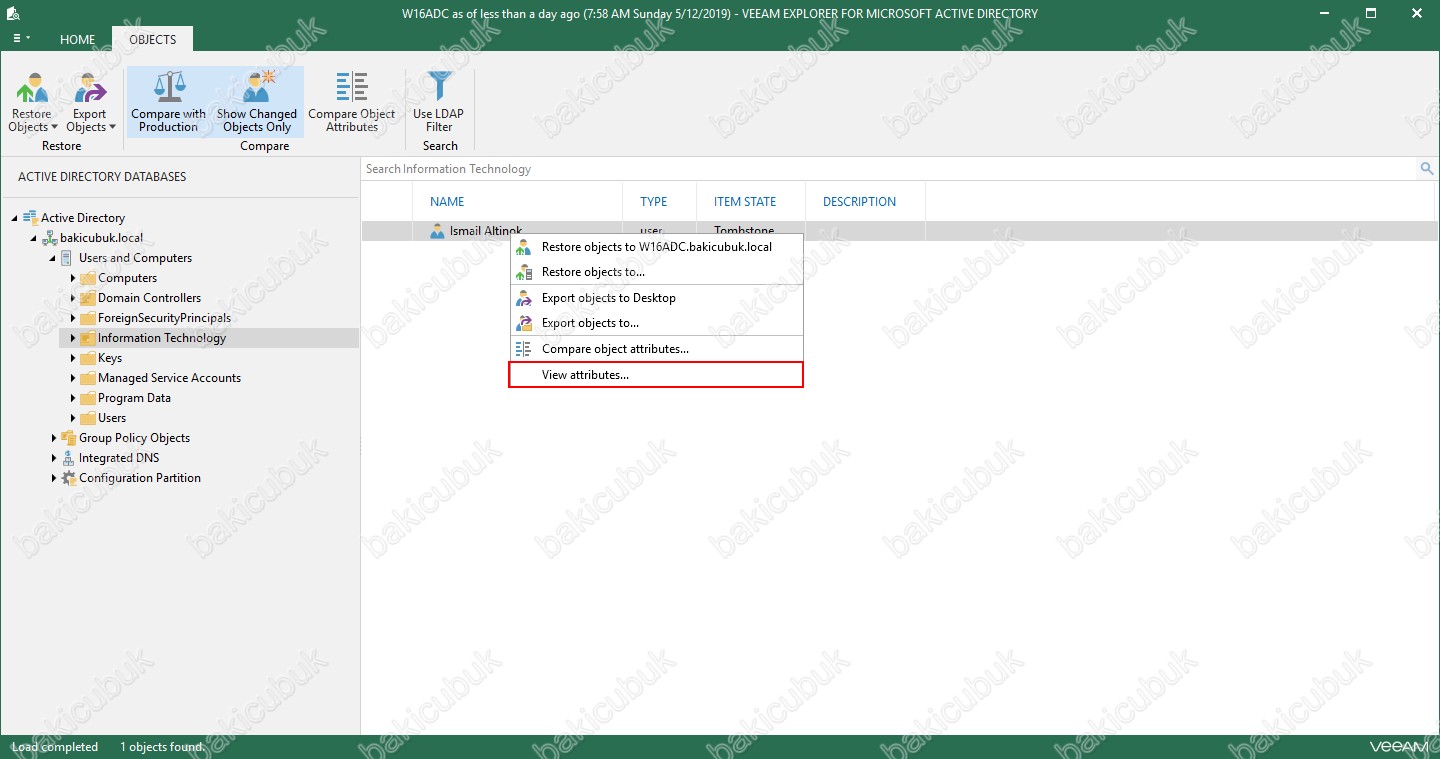
Silinen İsmail Altınok isimli User ( Kullanıcı ) üzerinde sağ tuş View atttibutes dediğinizde Active Directory yapısı içindeki Atttibutes bilgisini görebilirsiniz.
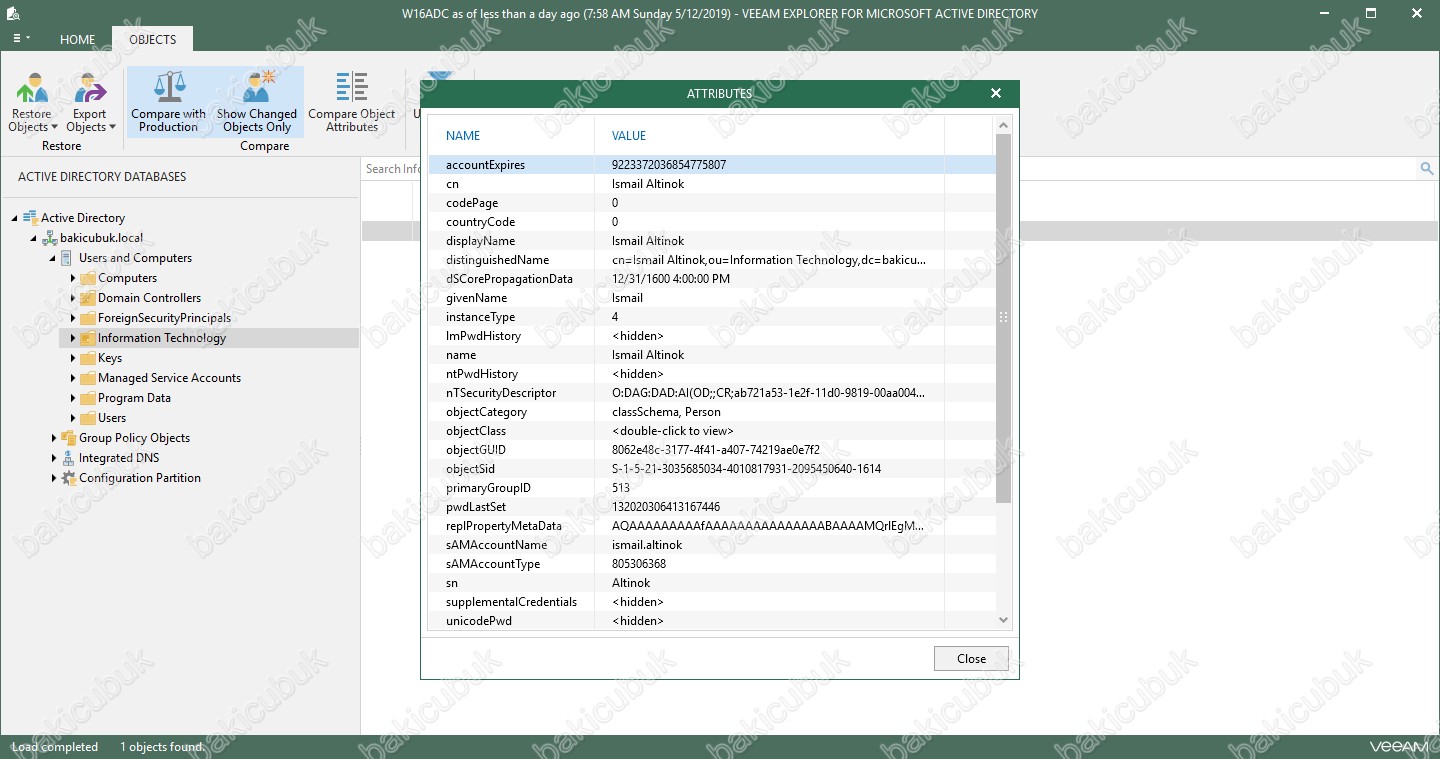
Biz Restore objects to seçeneği ile Active Directory üzerinden silinen User ( Kullanıcı ) Active Directory Restore Wizard ile istediğiniz Organizational Unit ( OU ) üzerine özelleştirerek Restore işlemini gerçekleştiriyor olacağız.
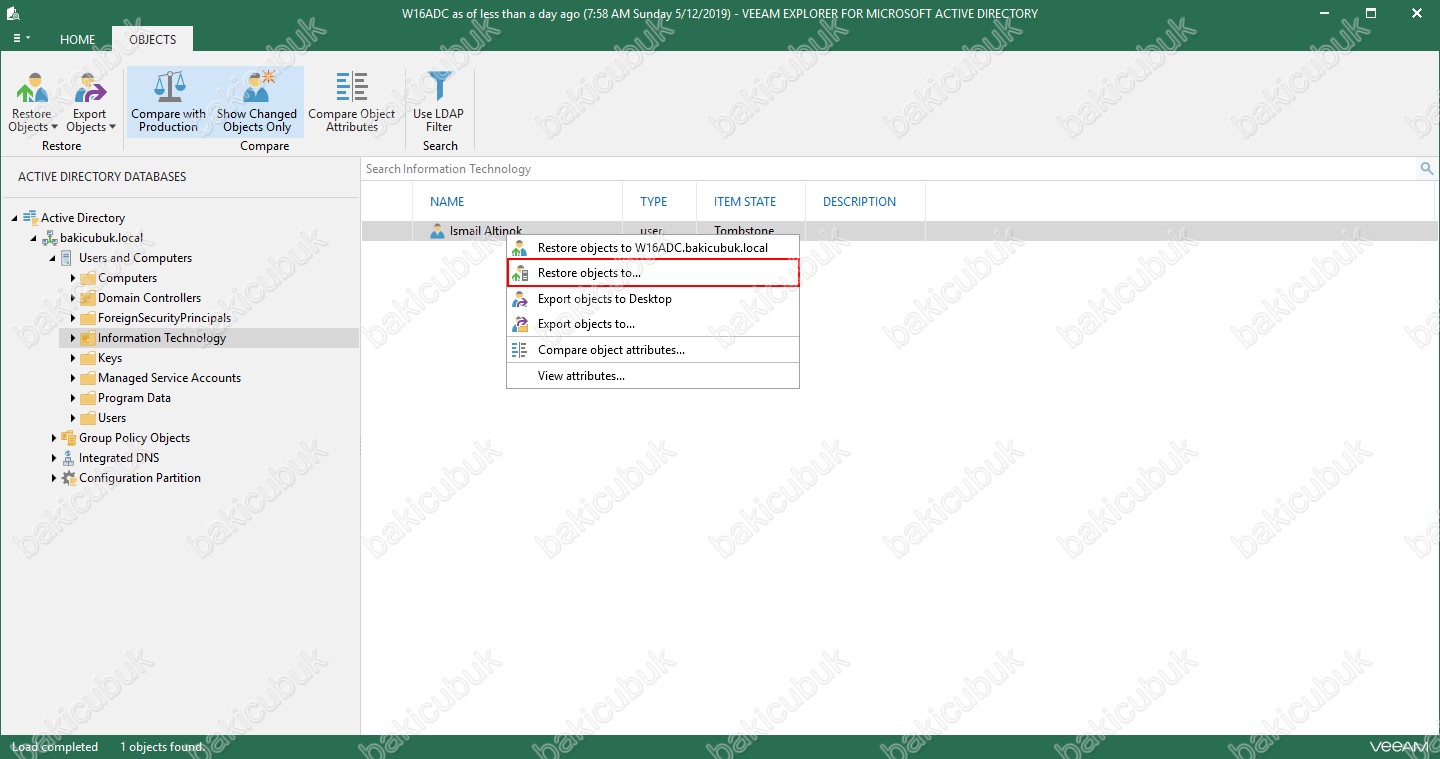
RESTORE WIZARD ekranı geliyor karşımıza ilk olarak Specify server connection paremeters seçeneği üzerinde gerekli yapılandırmayı yapıyoruz.
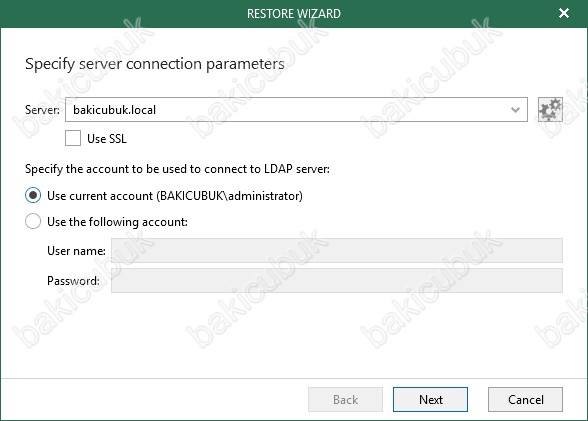
Specify server connection paremeters seçeneği altında bulunan Server bölümünde Restore ( Geri Yükleme ) işleminin ortamımızda bulunan hangi Active Directory yapısı ya da sunucusu üzerine yapılacağını seçebiliriz.
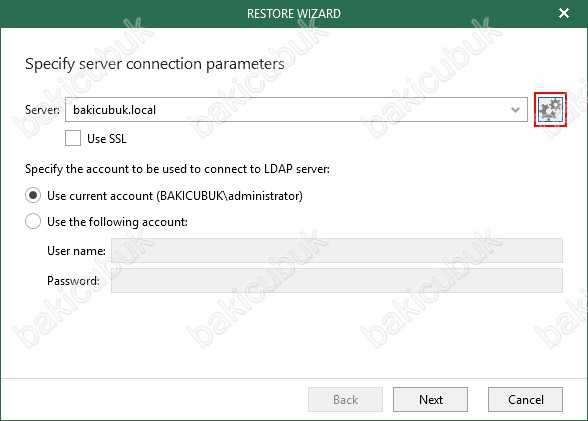
Global Catalog Server ekranında Detect automatically seçeneği ile otomatik olarak belirlemesini sağlayabiliriz. Use the following server diyerek biz gerekli tanımlamayı yapabiliriz.
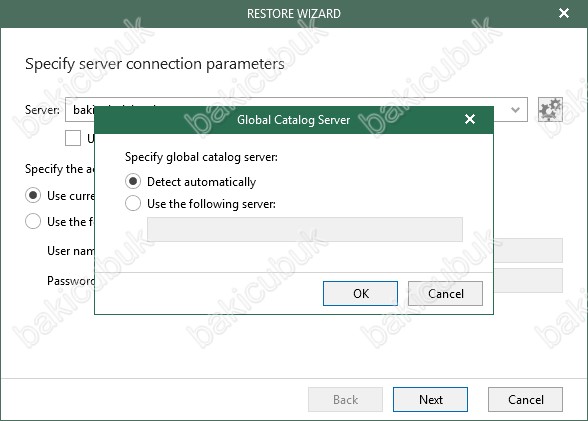
Specify the account to be used to connect to LDAP server bölümünde Active Directory ortamına hangi User ( Kullanıı ) ile bağlatı sağlanacağını belirleyebiliriz.
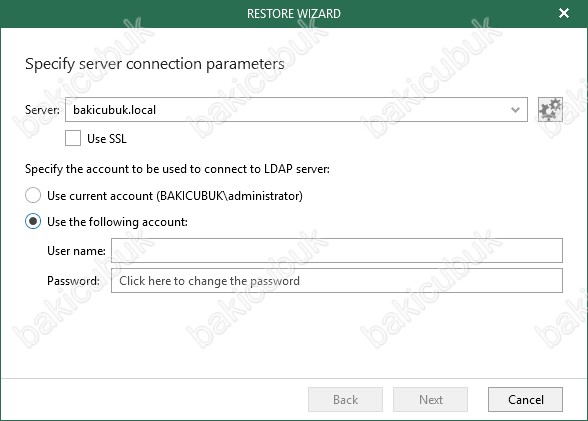
Specify server connection paremeters seçeneği üzerinde gerekli yapılandırmayı tamamladıktan sonra Next diyerek devam ediyoruz.
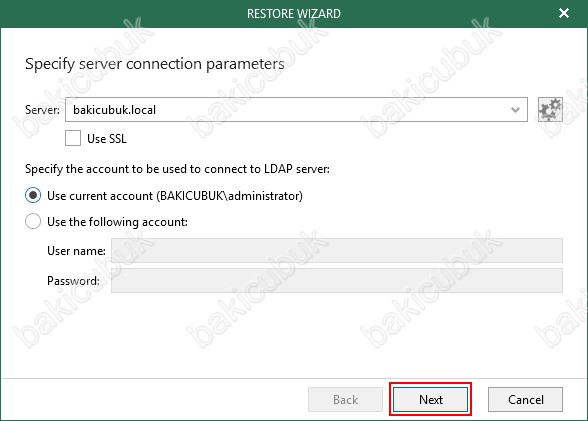
Specify restore location ekranın da Restore to the original container seçeneği ile silinen User ( Kullanıcı ) silindiği Organizational Unit ( OU ) üzerine restore edebilirsiniz.
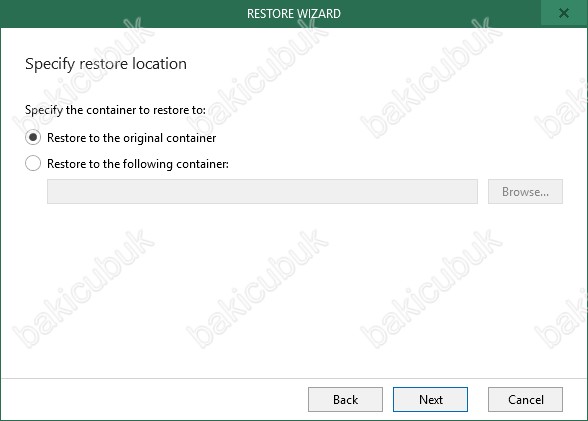
Specify restore location ekranın da Restore to the following container seçeneği ile silinen User ( Kullanıcı ) Active Directory ortamında istediğiniz Organizational Unit ( OU ) üzerine Browse diyerek restore edebilirsiniz.
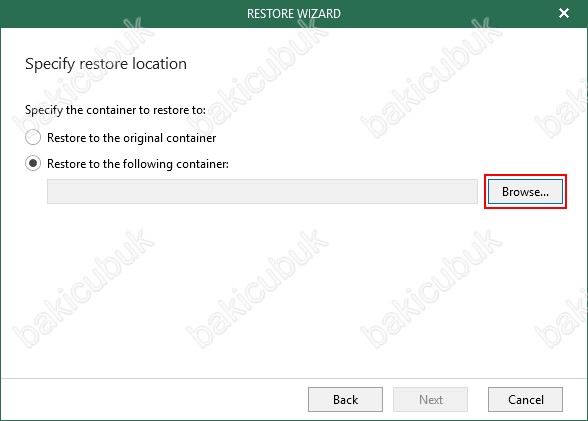
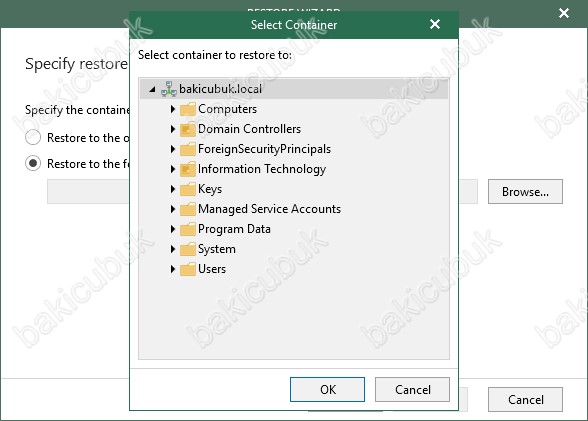
Specify restore location ekranın da Restore to the original container seçeneği ile silinen User ( Kullanıcı ) silindiği Organizational Unit ( OU ) üzerine restore edeceğimiz için Next diyerek devam ediyoruz.
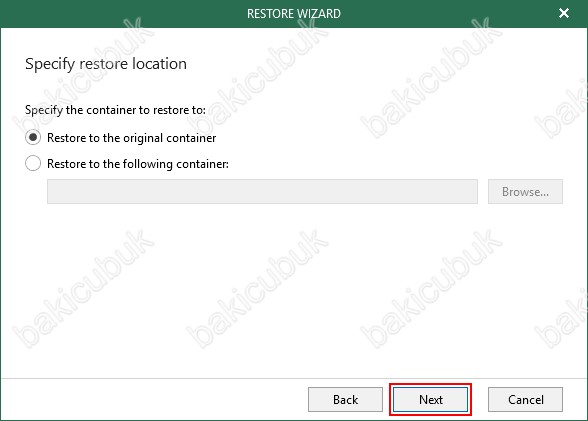
Specify password restore options ekranın da silinen User ( Kullanıcı ) Password options seçeneği altinda bulunan Restore password ile silinmeden önceki şifresi ile Restore yapabilirsiniz.
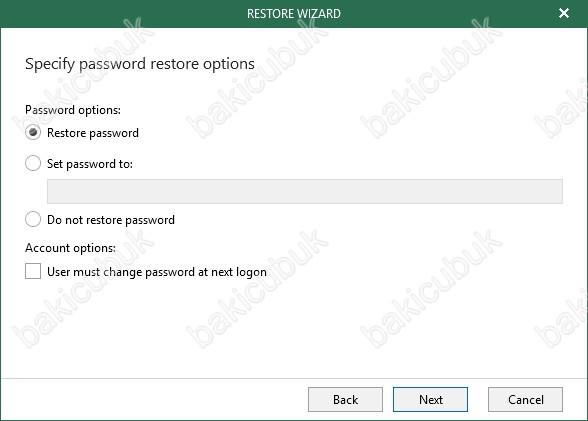
Set password to seçeneği ile User ( Kullanıcı ) için yeni bir şifre belirleyebilirsiniz. Do net restore password seçeneği ile Restore işleminden sonra belirleyebilirsiniz. Accounts options seçeneği altında bulunan User must change password at next logon ile User ( Kullanıcı ) Restore işleminden sonra yapacağı ilk Login işlemi sırasında şifresini kendi belirleyebilir.
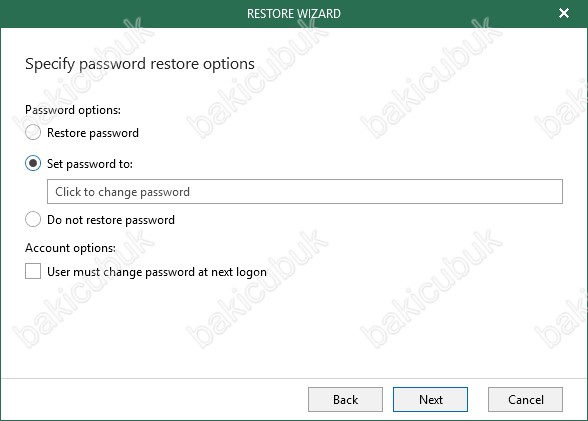
Specify password restore options ekranın da gerekli yapılandırmayı tamamladıktan sonra Next diyerek devam ediyoruz.
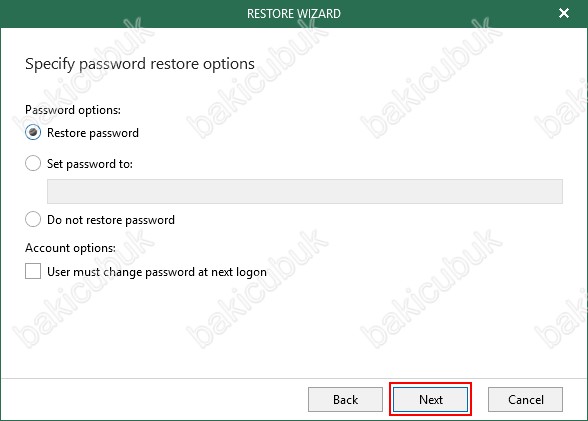
Specify account restore options ekranın da Accounts options seçeneği altinda bulunan Keep accont state from backup ile User ( Kullanıcı ) silinmeden önceki son halini Restore yapabilirsiniz. Enable acconut ile kullanıcı açabilirsiniz ya da Disable acconut ile kullanıcıyı kapalı bir şekilde Restore yapabilirsiniz. Specify account restore options ekranın da gerekli yapılandırmayı tamamladıktan sonra Next diyerek devam ediyoruz.
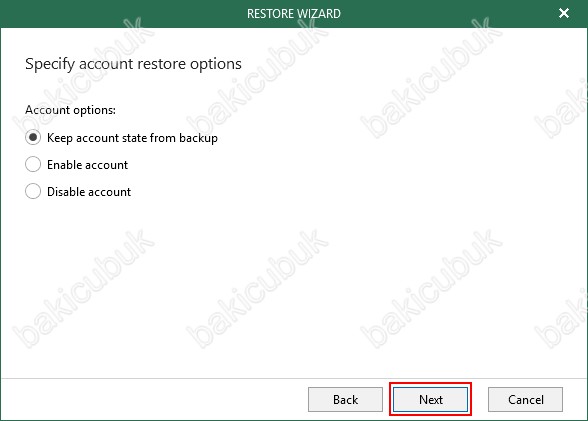
Specify restore options ekranın da silinen User ( Kullanıcı ) için Objects to process altında bulunan Changed objects ( Değiştirilen Nesne ) ve Deleted objects ( Silinen Nesneler ), Multi-valued attributes User ( Kullanıcı ) üzerinde birden fazla nitelik varsa, Linked attributes altında bulunan Restore expiration time ( Son kullanma süresini geri yükle ) , Restore altında bulunan Entire objects ( Bütün Nesneler ), Selected attributes only ( Yalnızca seçilen özellikler ) silinmeden önceki şekilde Restore yapmak için aşağıdaki gibi bırakıyoruz ve Restore diyoruz.
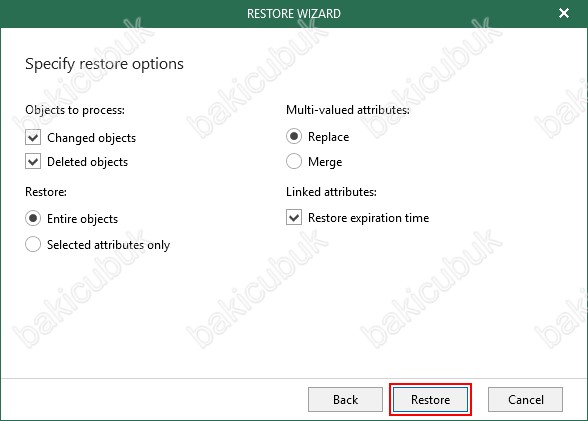
Active Directory üzerinden silinen User ( Kullanıcı ) silindiği Organizational Unit ( OU ) içine başarılı bir şekilde Restore ediliyor.
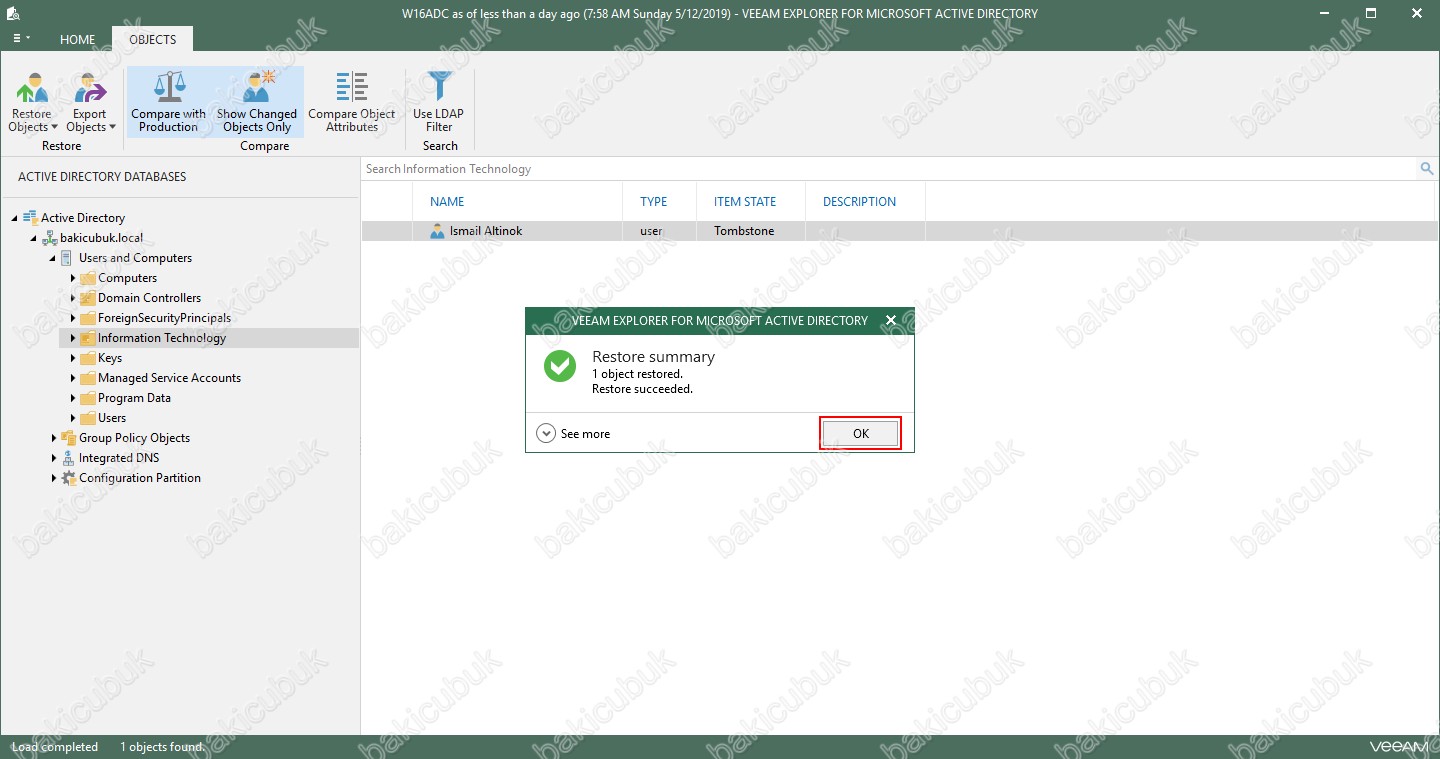
Active Directory üzerinden silinen İsmail Altınok isimli User ( Kullanıcı ) silindiği yani aynı Organizational Unit ( OU ) üzerine Restore işleminin yapıldığını görüyoruz.
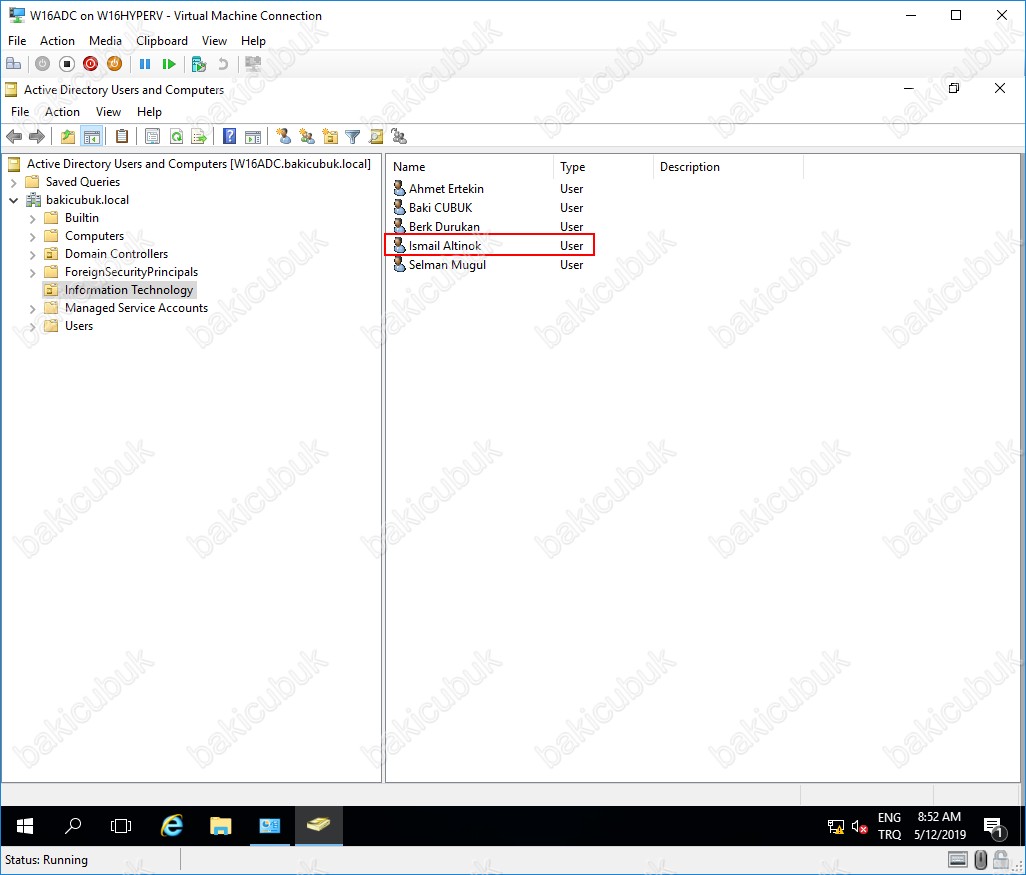
Başka bir yazımızda görüşmek dileğiyle…



